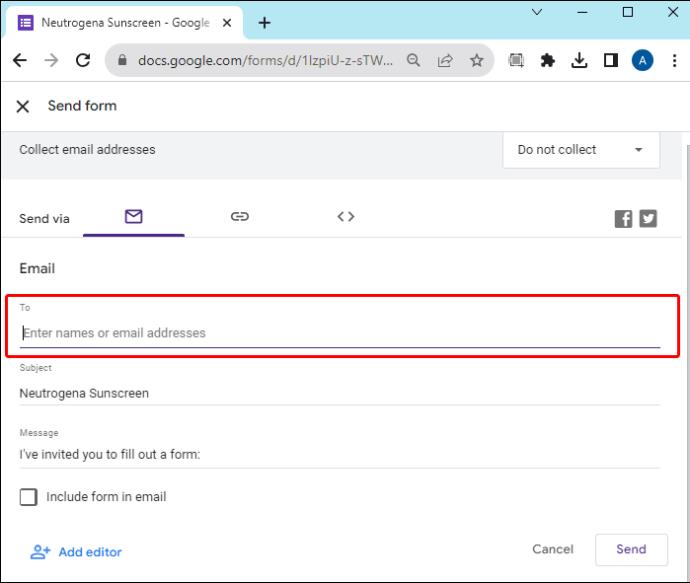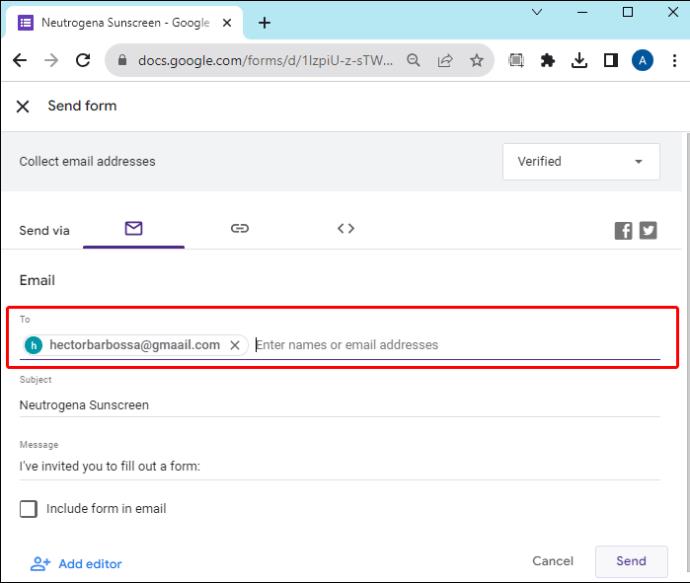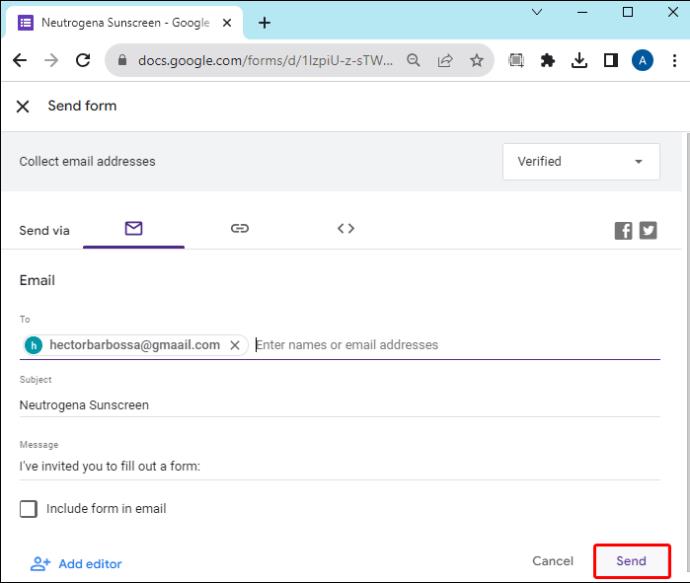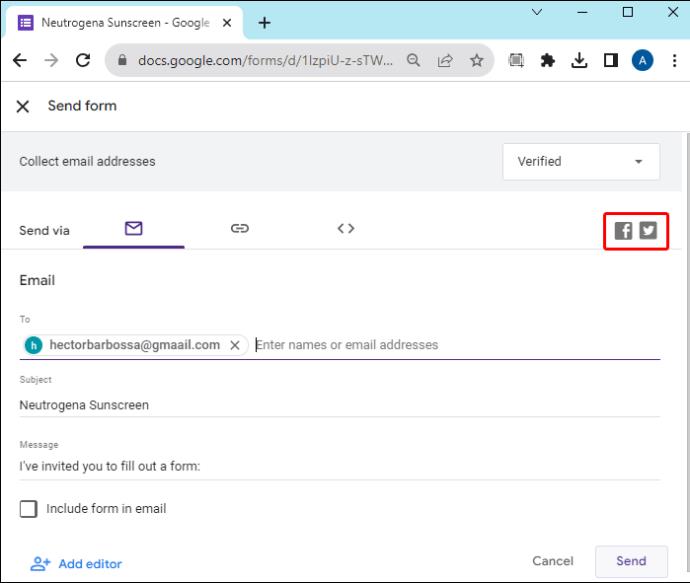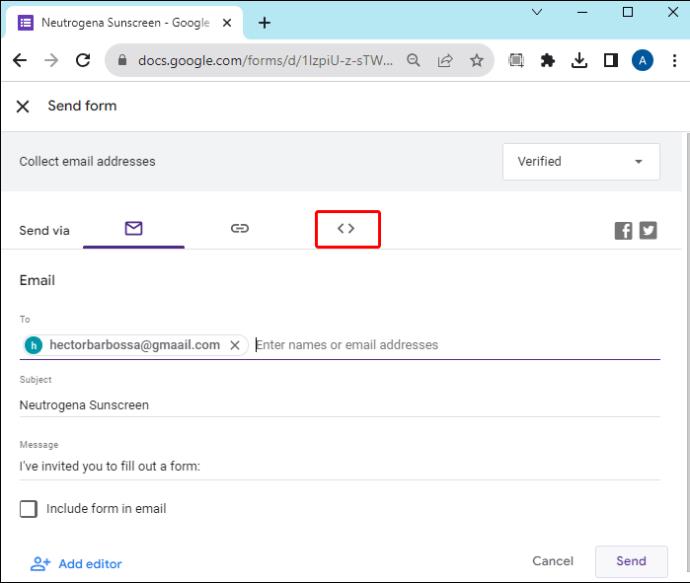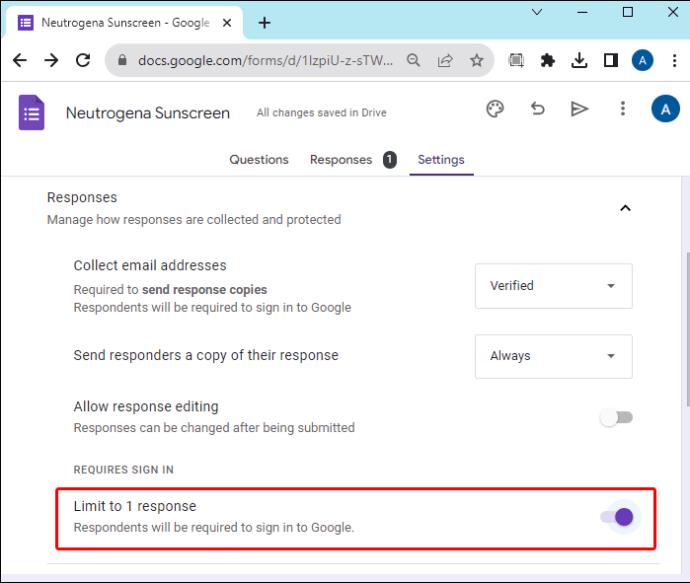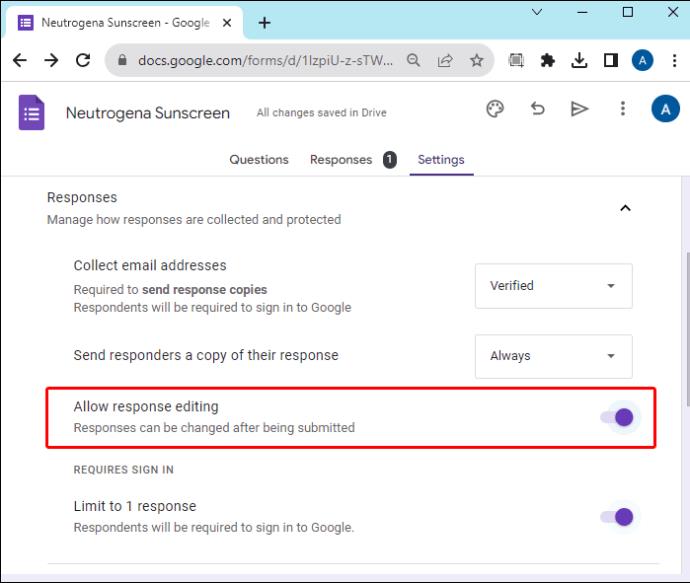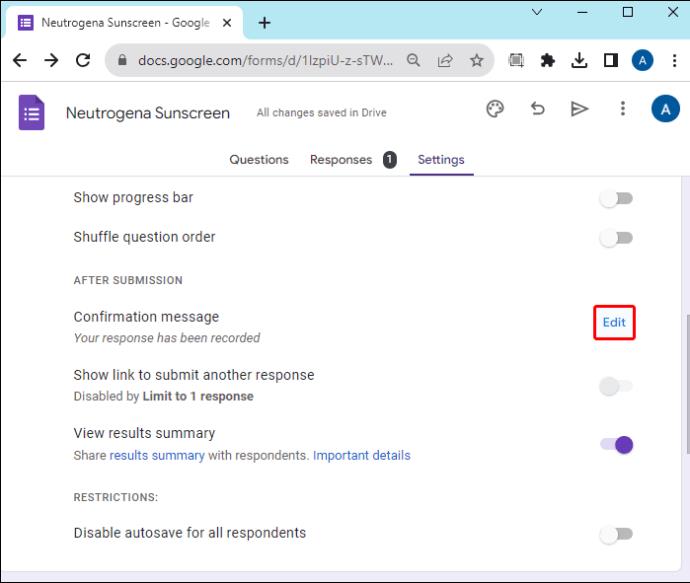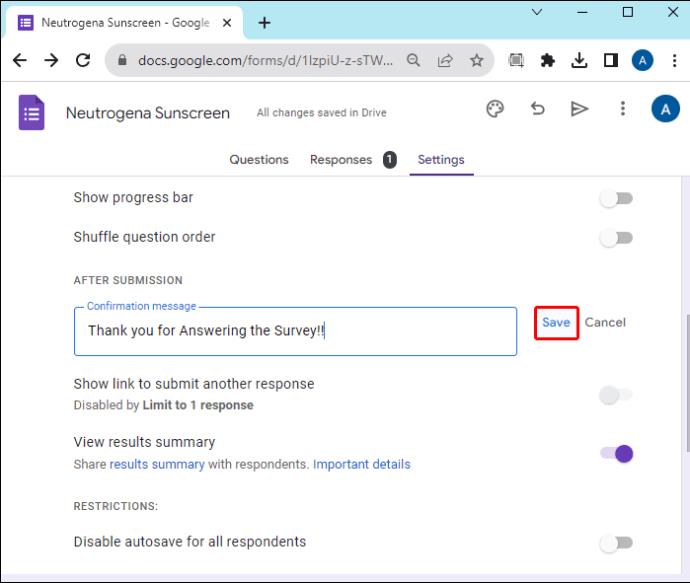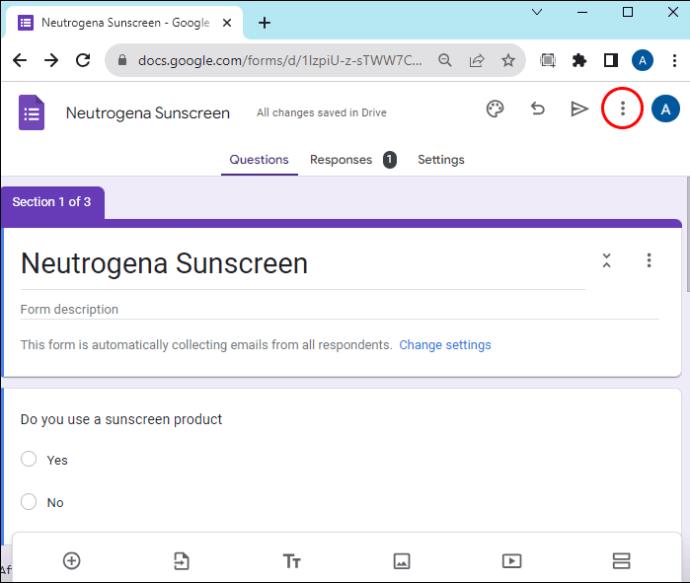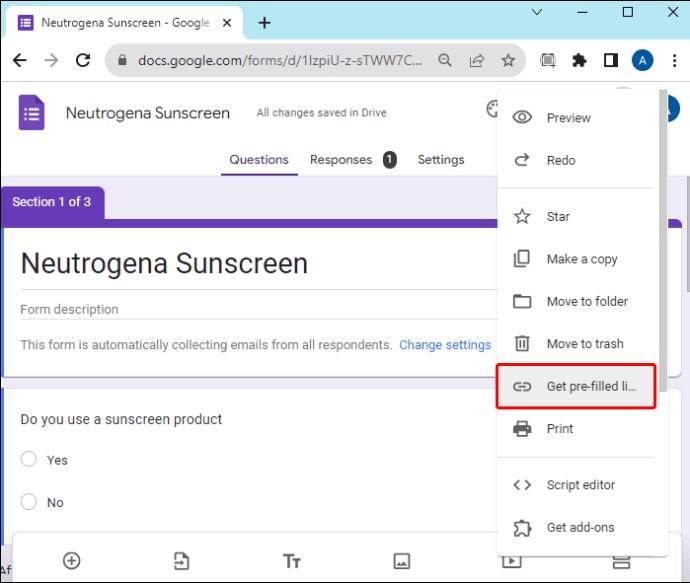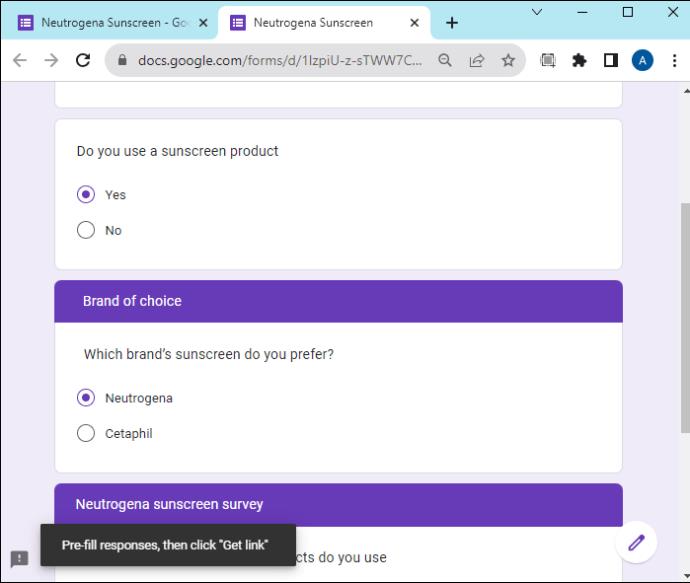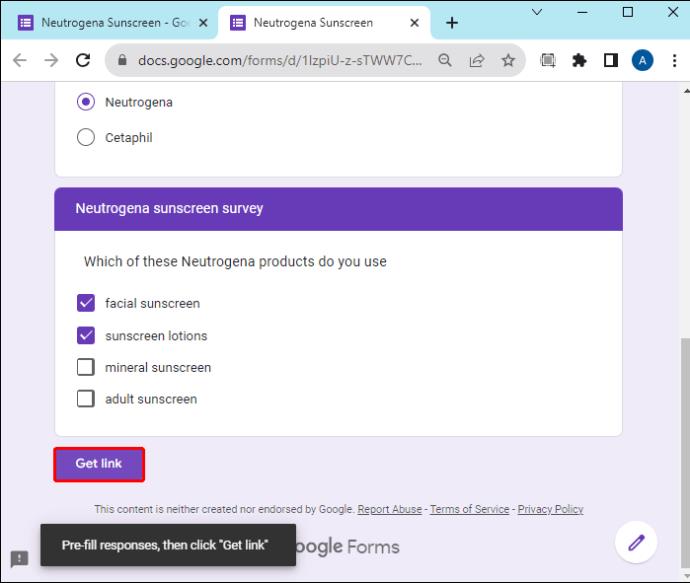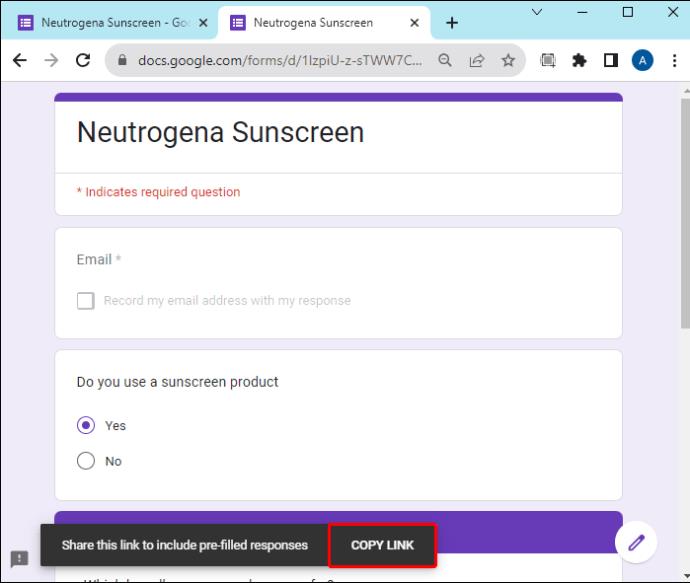Kad Google veidlapa ir aizpildīta, ir pienācis laiks to kopīgot ar savu mērķauditoriju. Veidlapas var palīdzēt sazināties ar potenciālajiem klientiem un uzzināt vairāk par saviem lietotājiem. Varat pat veikt klientu aptaujas un atsauksmes, izmantojot veidlapas.

Par laimi, Google veidlapu kopīgošana ir vienkāršs process. Ja neesat pārliecināts, kā kopīgot Google veidlapu, šajā rakstā ir paskaidrots, kā tas tiek darīts.
Kopīgojiet Google veidlapu pa e-pastu
E-pasts ir vienkāršs veids, kā sasniegt konkrētu mērķauditoriju. Varat nodrošināt, ka veidlapu neredz neviens cits, izņemot jūsu paredzēto mērķauditoriju, ja nosūtāt to tieši viņiem.
Lai kopīgotu Google veidlapu pa e-pastu, veiciet tālāk norādītās darbības.
- Palaidiet Google Forms un atveriet gatavo veidlapu.

- Ekrāna augšējā labajā stūrī atrodiet pogu "Sūtīt" un noklikšķiniet uz tās.

- Ievadiet e-pasta adreses, uz kurām tiks nosūtīta jūsu veidlapa.
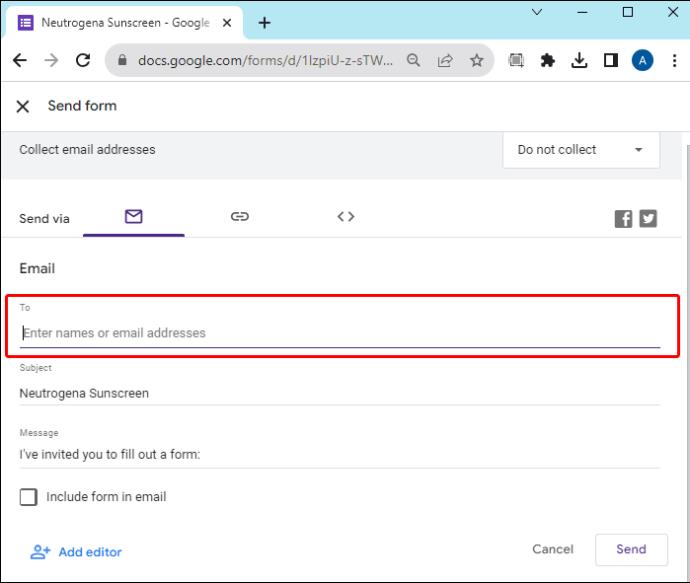
- Ja vēlaties, pievienojiet e-pasta tēmu un ziņojumu.
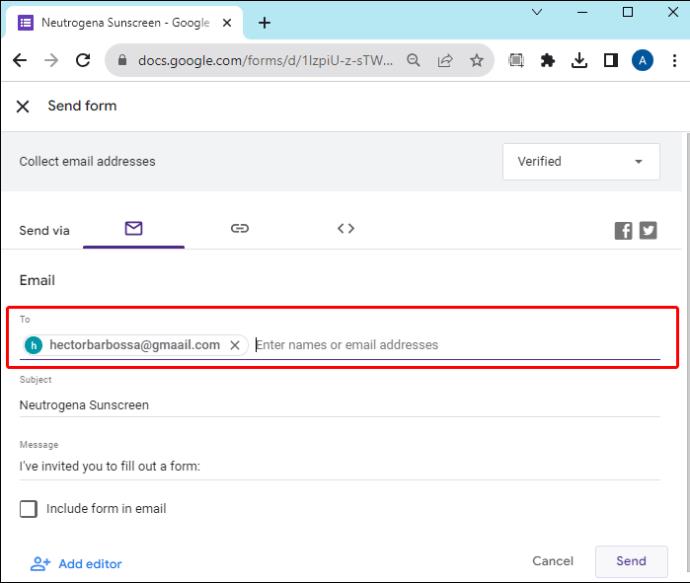
- Noklikšķiniet uz "Sūtīt", lai pabeigtu procesu.
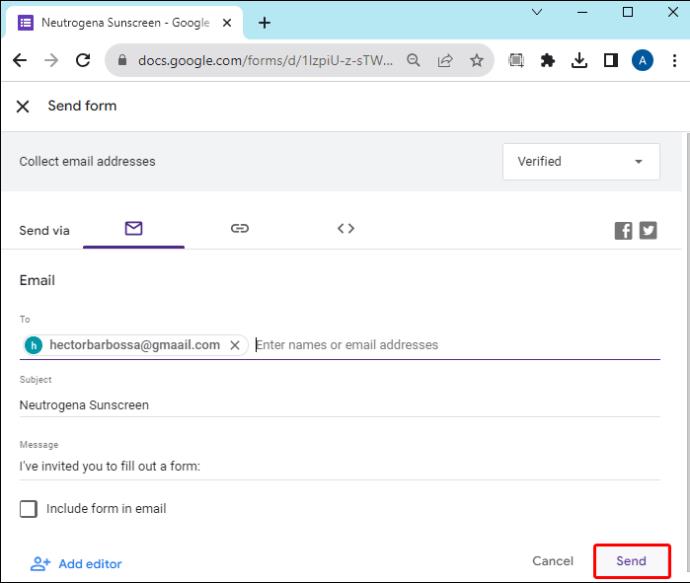
Veidlapa tiks kopīgota ar jūsu iekļautajām e-pasta adresēm. Saņēmēji varēs piekļūt Google veidlapai un atbildēt uz to.
Izmantojiet sociālos medijus, lai kopīgotu Google veidlapu
Ja jūsu mērķa saņēmēji nav konkrētu cilvēku saraksts, sociālie mediji nodrošina ekspozīciju plašai auditorijai. Lai kopīgotu Google veidlapu sociālo mediju vietnēs Twitter un Facebook, veiciet šīs darbības:
- Atveriet savu veidlapu pakalpojumā Google veidlapas.

- Augšējā labajā stūrī noklikšķiniet uz "Sūtīt".

- Augšējā labajā stūrī redzēsit iespējas izvēlēties Twitter vai Facebook. Izvēlieties sev vēlamo sociālo mediju platformu.
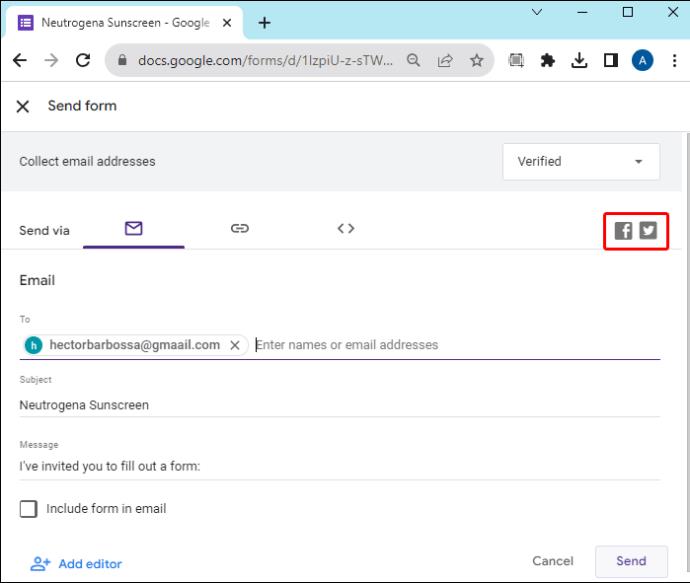
- Izpildiet ekrānā redzamos norādījumus, lai pabeigtu kopīgošanas procesu.
Ikviens, kurš piekļūst veidlapai, varēs uz to atbildēt, taču pēc noklusējuma nevarēs redzēt citu lietotāju atbildes vai rediģēt veidlapu.
Iegult Google veidlapu emuārā vai vietnē
Varat iestatīt emuāra ziņu vai vietni, kurā mitināt savu veidlapu, lai iegūtu papildu profesionalitātes līmeni. Lai izmantotu veidlapu šādā veidā, rīkojieties šādi:
- Palaidiet Google Forms un atveriet savu veidlapu.

- Augšējā labajā stūrī noklikšķiniet uz "Sūtīt".

- Ekrāna augšdaļā noklikšķiniet uz Iegult <>.
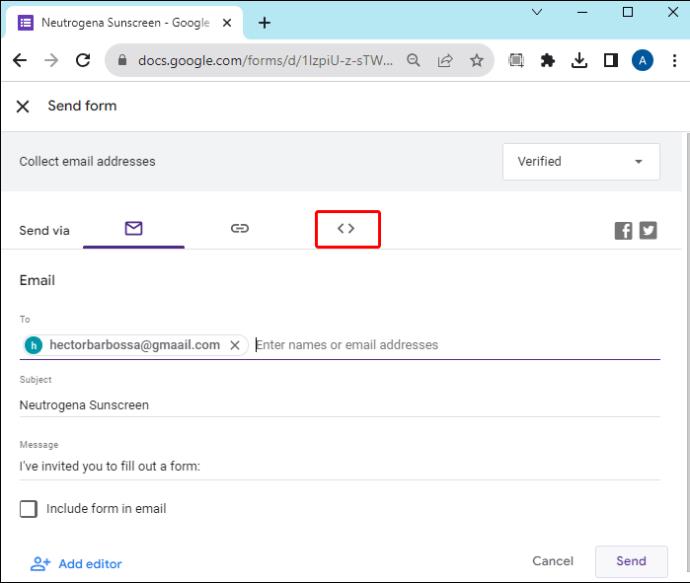
- HTML kods tiks parādīts iegultai veidlapai. Kopējiet HTML kodu.
- Ctrl+c operētājsistēmai Windows

- Cmd+c operētājsistēmai Mac

- Ielīmējiet HTML savā emuāra vai vietnes kodā.
- Ctrl+v operētājsistēmai Windows

- Cmd+v operētājsistēmai Mac

Kad veidlapa ir ievietota jūsu emuārā vai vietnē, tai ir piekļuve ikvienam, kas to apmeklē.
Kopīgojiet Google veidlapu, izmantojot saiti
Veidlapas saite var būt labākais veids, kā kopīgot Google veidlapu, ja vēlaties to sazināties, izmantojot trešās puses platformu. Ja vēlaties nosūtīt veidlapu, piemēram, izmantojot ziņojumapmaiņas lietotni, izmantojot saiti, varēsit ērti koplietot veidlapu, izmantojot jebkuru platformu.
- Atveriet veidlapu pakalpojumā Google veidlapas.

- Augšējā labajā stūrī noklikšķiniet uz "Sūtīt".

- Blakus ķēdes saites ikonai atlasiet “Saite”. Tas būs lapas augšdaļā.
- Kopējiet saiti ar:
- Ctrl+c operētājsistēmai Windows

- Cmd+c operētājsistēmai Mac

- Ielīmējiet saiti savā ziņojumapmaiņas lietotnē vai saziņas platformā. Varat arī ielīmēt saiti e-pastā, tekstā, sociālo mediju platformās utt.
Pat ja sazināties, izmantojot savai organizācijai raksturīgu iekšējo rīku, varat kopīgot Google veidlapu ar saiti.
Kas jādara pirms Google veidlapas kopīgošanas
Pirms Google veidlapas kopīgošanas ir jāpielāgo dažas svarīgas opcijas. Tie palīdz iegūt pareizās atbildes un palīdz auditorijai atbildēt pareizi.
Ierobežojiet katru lietotāju līdz vienai atbildei
Ja jūs uztraucaties, ka cilvēki atbildēs vairākas reizes, šī opcija neļaus tam notikt. Lai nodrošinātu, ka katrs veidlapas skatītājs atbild ar vienu unikālu atbildi, iespējojiet opciju “Ierobežot līdz 1 atbildei”. Tādējādi katrs lietotājs pirms atbildes saņemšanas pierakstās savā Google kontā, tādējādi neļaujot viņam vairākas reizes atbildēt uz vienu un to pašu veidlapu.
- Kad veidlapa ir atvērta pakalpojumā Google veidlapas, noklikšķiniet uz “Iestatījumi”.

- Noklikšķiniet uz nolaižamās bultiņas blakus vienumam “Atbildes”.

- Iespējot “Ierobežot līdz 1 atbildei”.
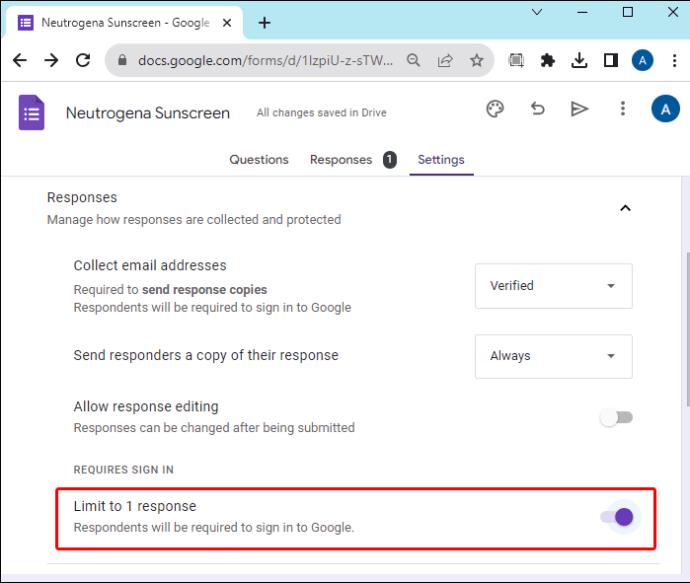
- Ja iespējosit iestatījumu “Atbildes”, tiks reģistrēti arī viņu unikālie lietotājvārdi.
Rādīt atbilžu kopsavilkumu
Ja vēlaties ļaut cilvēkiem, kas atbild uz jūsu veidlapu, skatīt citu personu atbilžu statistiku, šī opcija to iestatīs. Saite uz pašreizējiem veidlapas rezultātiem būs pieejama ikvienam, kurš pabeigs atbildes procesu. Atbilžu kopsavilkumā tiks rādītas diagrammas vai pilna teksta atbildes visiem veidlapas lietotājiem.
- Palaidiet Google Forms un atveriet savu veidlapu.

- Noklikšķiniet uz "Iestatījumi".

- Atlasiet nolaižamo bultiņu blakus “Prezentācija”.

- Iespējojiet opciju “Skatīt rezultātu kopsavilkumu”.

Atcerieties, ka tādējādi atbildes būs pieejamas visiem lietotājiem. Izmantojiet šo opciju piesardzīgi.
Atļaut rediģēt atbildes
Ja jūs neuztrauc pirmais iespaids, bet vēlaties saņemt pārdomātu atbildi uz savu veidlapu, varat iespējot opciju, kas ļauj cilvēkiem rediģēt savas atbildes pēc to iesniegšanas.
- Kad veidlapa ir atvērta pakalpojumā Google veidlapas, atlasiet “Iestatījumi”.

- Noklikšķiniet uz bultiņas blakus vienumam “Atbildes”.

- Ieslēdziet opciju “Atļaut atbildes rediģēšanu”.
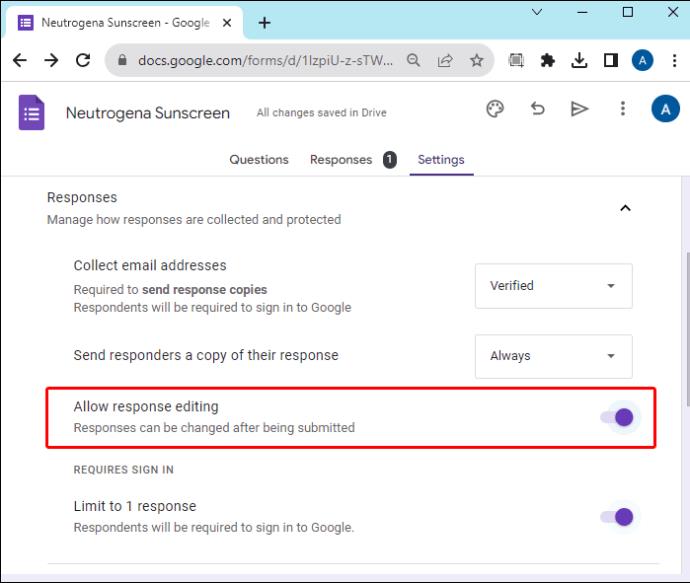
Lietotāji varēs atvērt Google veidlapu un noklikšķināt uz pogas, lai rediģētu savu atbildi.
Pielāgojiet apstiprinājuma ziņojumu lietotājiem
Kad cilvēki pabeidz jūsu veidlapas aizpildīšanu, viņi saņem apstiprinājuma ziņojumu, ka process ir pabeigts. Pielāgojiet šo atbildi, lai pievienotu savai aptaujai nelielu nojausmu vai sniegtu lietotājiem papildu norādījumus.
- Kad veidlapa ir atvērta, noklikšķiniet uz “Iestatījumi”.

- Atlasiet nolaižamo izvēlni “Prezentācija”.

- Noklikšķiniet uz "Rediģēt" blakus "Apstiprinājuma ziņojums".
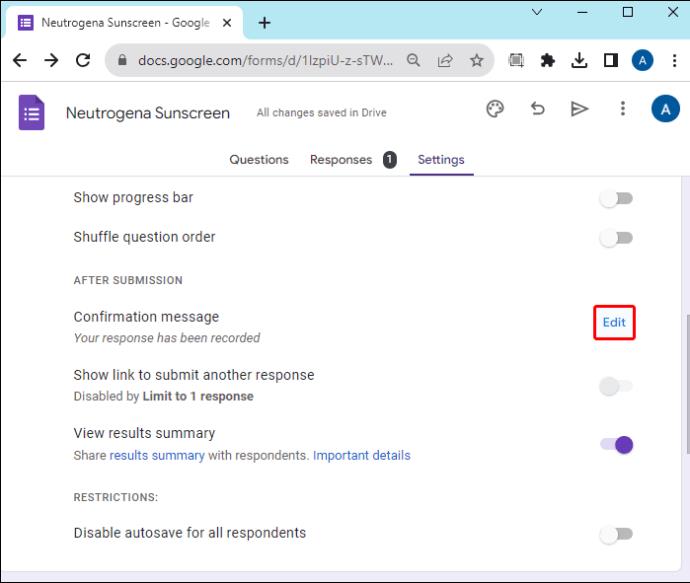
- Ievadiet ziņojumu, kuru vēlaties redzēt lietotājiem, kad viņi aizpildīs koplietoto veidlapu.

- Izvēlieties “Saglabāt”, lai saglabātu izejošo ziņojumu.
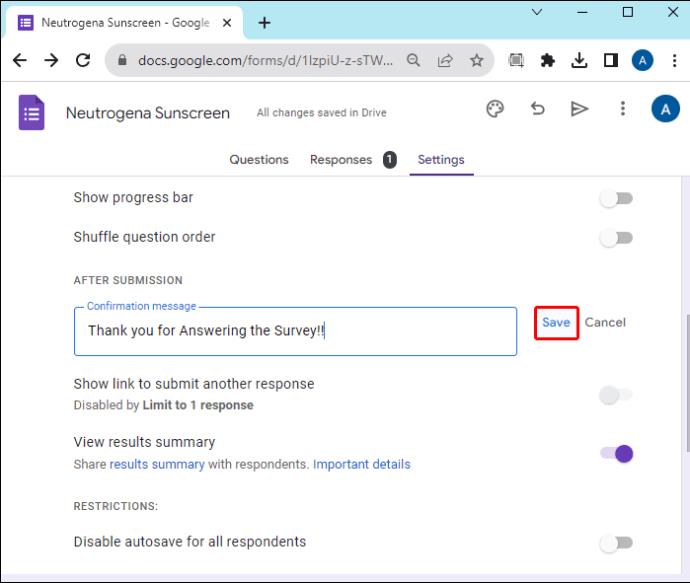
Kopīgojiet veidlapu ar iepriekš aizpildītām atbildēm
Ja vēlaties koplietot veidlapu ar dažām jau sagatavotām atbildēm, varat to izdarīt, izmantojot Google veidlapas.
- Atveriet veidlapu pakalpojumā Google veidlapas.

- Noklikšķiniet uz vertikālā punkta ikonas “Vairāk” augšējā labajā stūrī.
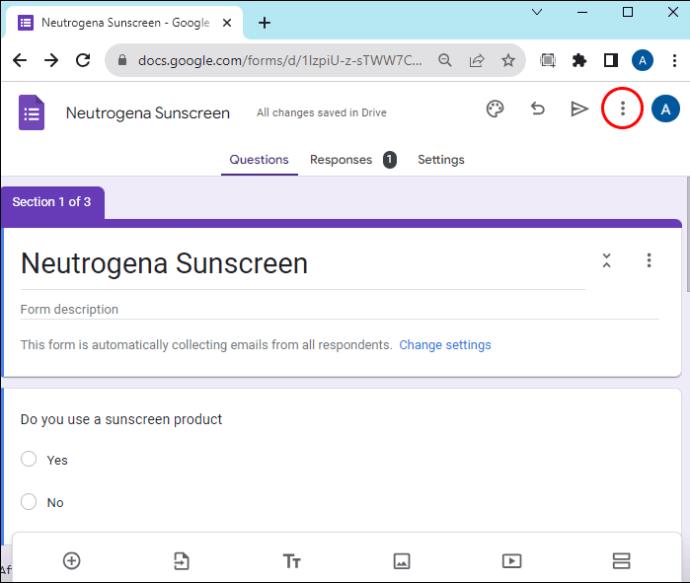
- Atlasiet “Saņemt iepriekš aizpildītu saiti”.
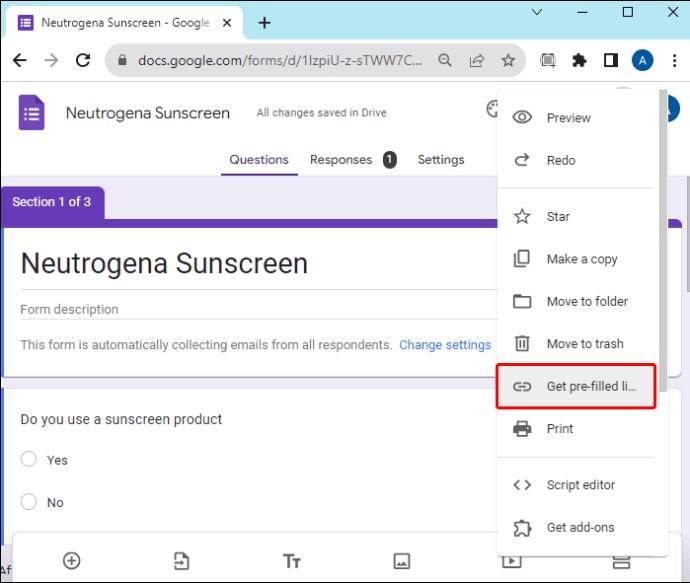
- Ievadiet visu informāciju, kuru vēlaties, lai lauki tiktu rādīti kā noklusējuma dati. Tie tiks iepriekš aizpildīti koplietotajā formā.
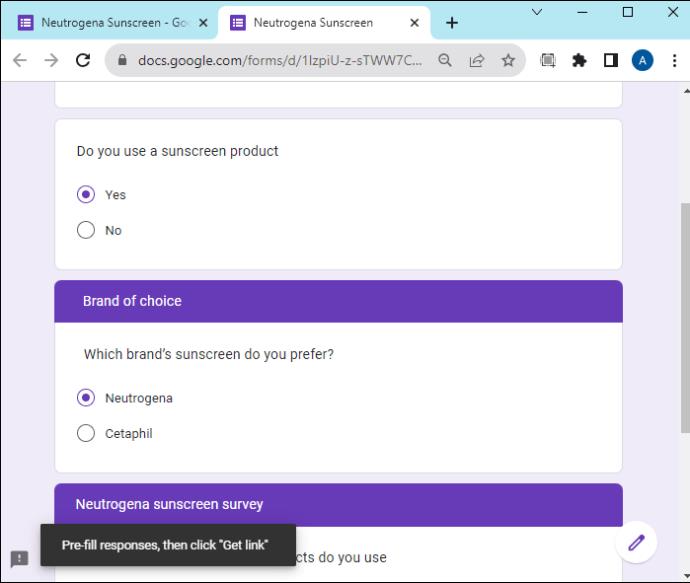
- Noklikšķiniet uz “Saņemt saiti”.
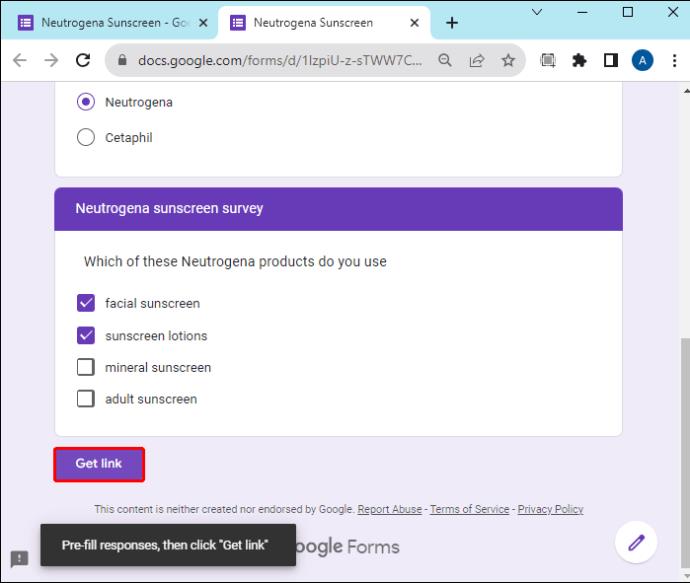
- Nokopējiet norādīto saiti, lai nosūtītu sagatavotu veidlapu jebkurai auditorijai.
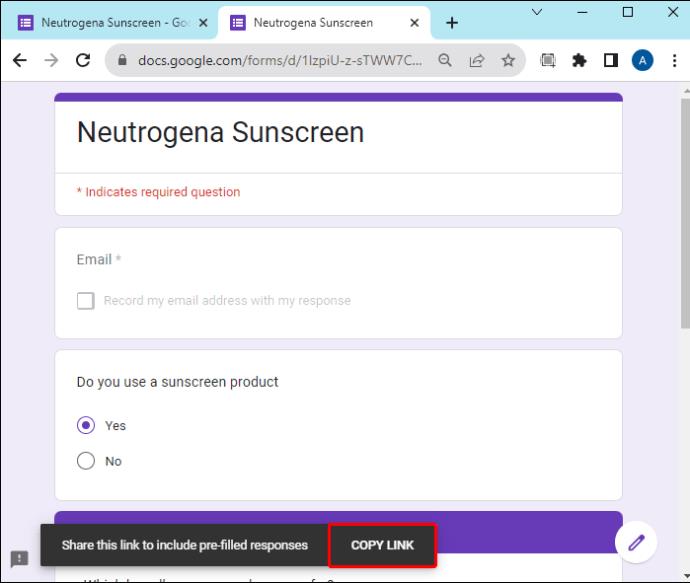
Šis rīks ir noderīgs, ja ir kāda informācija, kuru nevēlaties, lai mērķauditorija aizpildītu. Tas ir noderīgs arī tad, ja vēlaties darīt zināmu daļu lauka informācijas savai auditorijai. Sūtot veidlapu vairākām cilvēku grupām, varat aizpildīt konkrētu informāciju, lai norādītu grupu. Tādā veidā jūs varat viegli noteikt, kura grupa ir atbildējusi uz veidlapu. Ņemiet vērā, ka varat izveidot unikālas saites dažādām mērķauditorijām.
FAQ
Vai es varu iestatīt tā, lai veidlapas atbildes tiktu kopīgotas ar noteiktu grupu, bet ne vienmēr ar visiem lietotājiem?
Jā. Varat pievienot līdzstrādniekus savai veidlapai un iestatīt atļaujas, lai ļautu viņiem skatīt atbildes, vienlaikus nepadarot atbildes pieejamas visiem.
Ar ko atšķiras veidlapu koplietošana ar personīgo kontu un Workspace kontu?
Kad kopīgojat Google veidlapu ar personīgo kontu, ikviens, kurš saņem saiti uz veidlapu, var to atvērt. Izmantojot Workspace kontu, varat izvēlēties padarīt veidlapu pieejamu ikvienam vai ierobežot mērķauditoriju ar noteiktu grupu.
Google veidlapu kopīgošana
Google veidlapas padara veidlapu kopīgošanu par vienkāršu un vienkāršu procesu. Pielāgojiet savu veidlapu ar pareiziem iestatījumiem un izvēlieties labāko veidu veidlapas kopīgošanai ar savu mērķauditoriju. Google veidlapas var palīdzēt padarīt datu vākšanas procesu bez problēmām.
Kāds ir jūsu iecienītākais veids, kā kopīgot Google veidlapas? Vai izmantojāt kādu no šajā rakstā minētajām metodēm? Paziņojiet mums tālāk komentāru sadaļā.